| Alle varer du ønsker vist i din shop, skal være oprettet i “Lagerkartoteket” i Kompas4, og synkroniseres med shoppen hver hang der kommer nye til, eller du laver ændringer i pris, antal ect. Desuden skal alle produkter være markeret med tilladelse i Kompas4, til at må vises i webshoppen. Ønsker du at inddele dine varer i varegrupper vist på shoppen gøres dette ligeledes i Kompas4. |
I det viste eksempel er vi ved at oprette en shop der forhandler produkter til kæledyr:
Jeg har 3 produkt kategorier jeg ønsker vist på min shop: Hund – Kat – Gnavere
Under hver kategori ønsker jeg mine varer opdelt i forskellige internet undergrupper:
Foder – Skåle – Senge – Bure – legetøj
Åben den ønskede vare i lagerkartoteket.
Har du ikke oprettet kategorier – klik her for at se hvordan: Opret lagerkategori
Jeg har oprettet følgende 3 kategorier, der vil være “overskriften” for hver kategori i min shop:
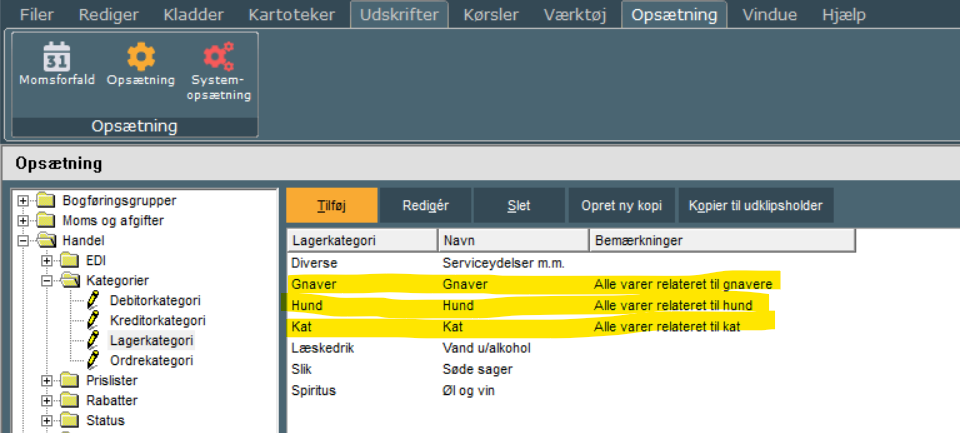
Jeg starter med alle mine varer relateret til kategorien “Hund”
Klik på fanen “Opsætning” og vælg en lagerkategori hvis du ikke allerede har det.
Klik på fanen “Webshop” og marker i feltet “Opsætning af internet butik” – “Tillades i internet butik” marker i “Ja“
Ønsker du varen skal kunne vælges under “Nyheder” og som “Tilbudsvare” på din shop, markeres begge også som “Ja”.
Min shop ser nu således ud:
Har du forskellige varer inden for en aktuel kategori, skal der nu opsættes “undergrupper” for en bedre kundeoplevelse, når der handles på shoppen.
| For overskuelighedens skyld bør du inden oprettelse af “undergrupper” have besluttet dig for hvordan du ønsker dine varer vist på shoppen. Dette vil spare dig meget tid under opsætningen. Vær opmærksom på at du i Kompas IKKE kan oprette flere kategorier med samme navn. |
I eksemplet her sælger jeg inden for hver kategori bla. foder:
Klik på fanen “Opsætning” – Mappen “Handel” og vælg “Internetgrupper“
Klik på “Tilføj” og opret de 3 grupper “Hundefoder“, “Kattefoder” og “Gnaverfoder“
Vælg overgruppen “Hund” du oprettede tidligere, da gruppen så vil vises som undergruppe under “Hund” på din shop. Ligeledes med “Kat” og “Gnaver”
Gå tilbage til din vare og vælg fanen “Webshop”, klik på knappen “Tilføj” og vælg gruppen “Hund” og efterfølgende “Tilføj” igen, og vælg gruppen “Hundemad“.
Opsætningen ser foreløbig således ud:
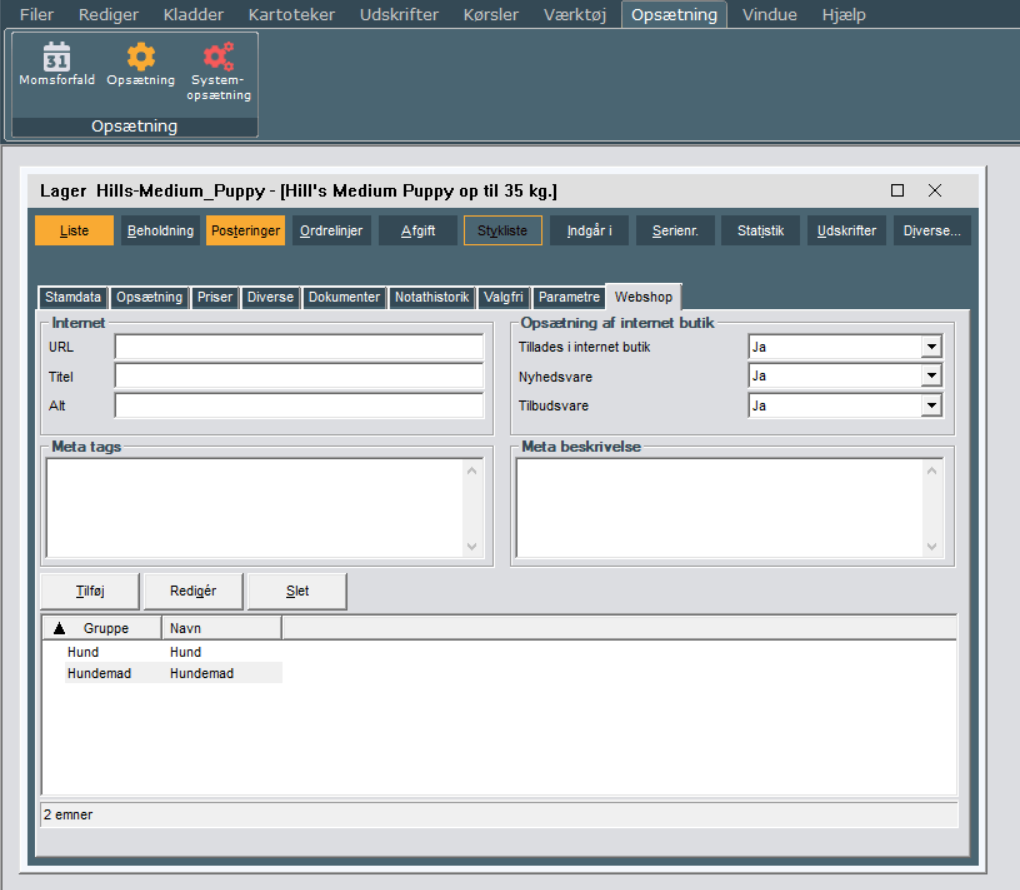
Gentag for hver varekategori, og det vil herefter se således ud på din shop:
Jeg vil desuden gerne have oprettet undergrupperne : “Hundesenge & Tæpper”, samt “Hundelegetøj”, så jeg opretter igen internetgrupper, og tilføjer dem efterfølgende til mine varer.
Mine varer kræver en beskrivelse af alle de fortræffeligheder man opnår ved at købe produktet:
Klik på knappen “Diverse” og vælg “Beskrivelse”
Indtast beskrivelsen på din vare, og ønskes den på engelsk, benyttes fanen “Engelsk” også.
Klik på “Gem”
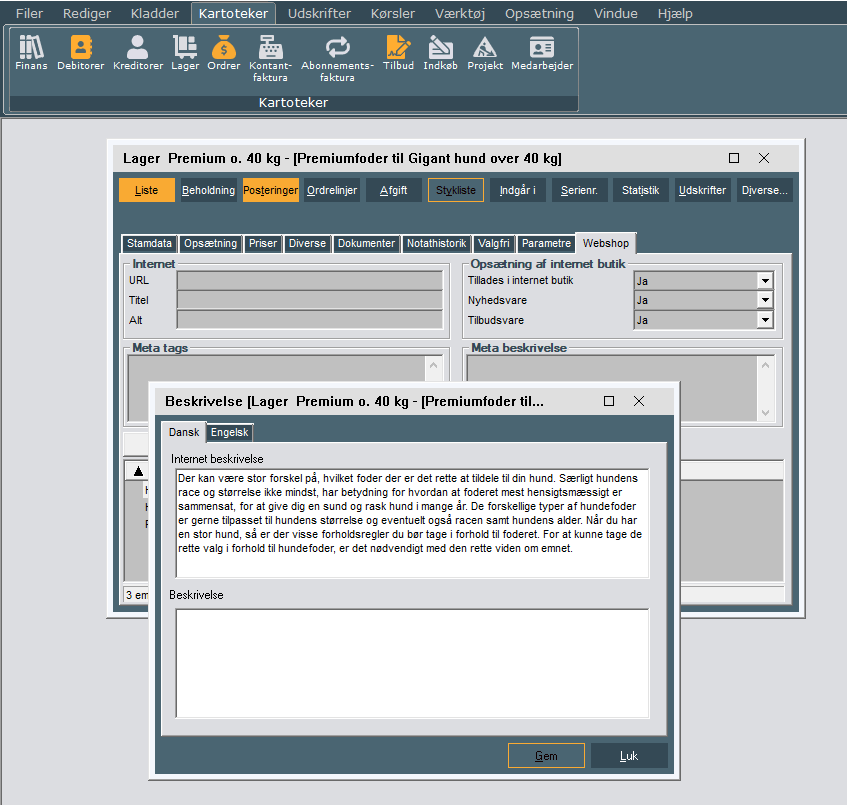
Jeg er nu klar til at overføre produktet til min shop, og det vil efterfølgende blive vist således på shoppen:





